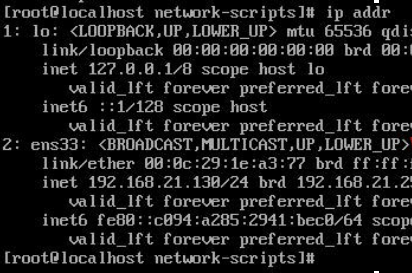故障转移集群配置
如上步骤将另外一台SQL2也做相应的配置网络、加域、安装SQL,即可按如下步骤开始配置故障转移集群:
注:仅需要在SQL1、 SQL2、SQL3任意一台上配置如下的故障转移群集即可。
打开控制面板里的管理工具,双击“故障转移群集管理器”
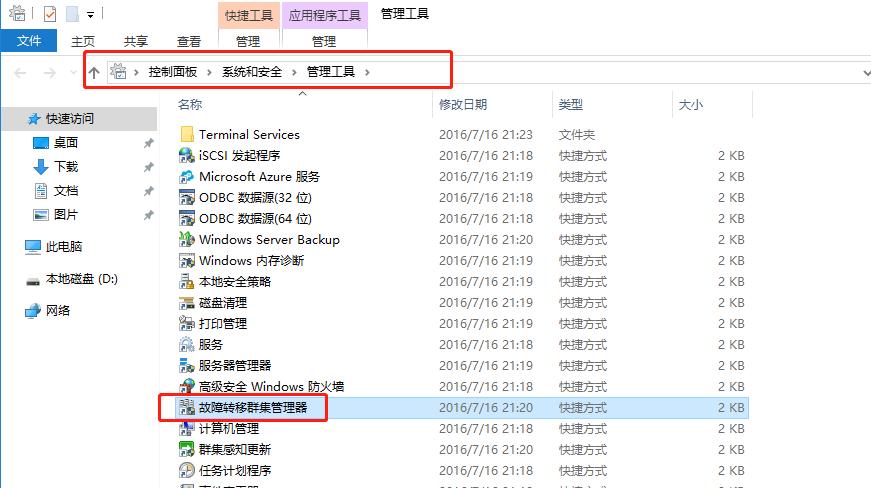
点击右上角的创建群集,下一步
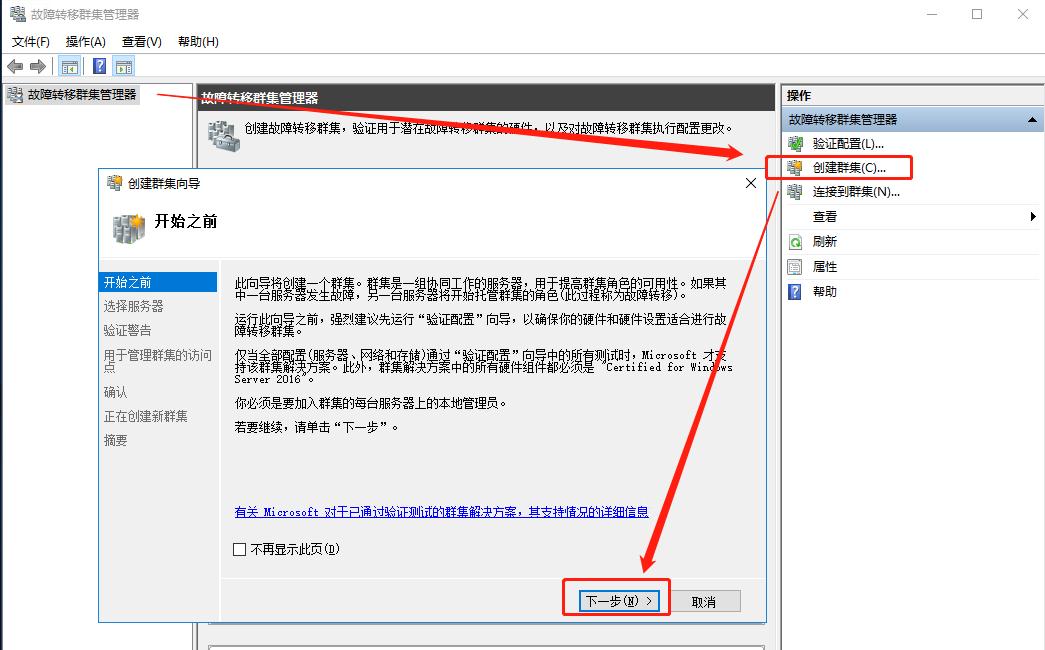
分别输入SQL1和SQL2两台服务器的FQDN全称,点击添加
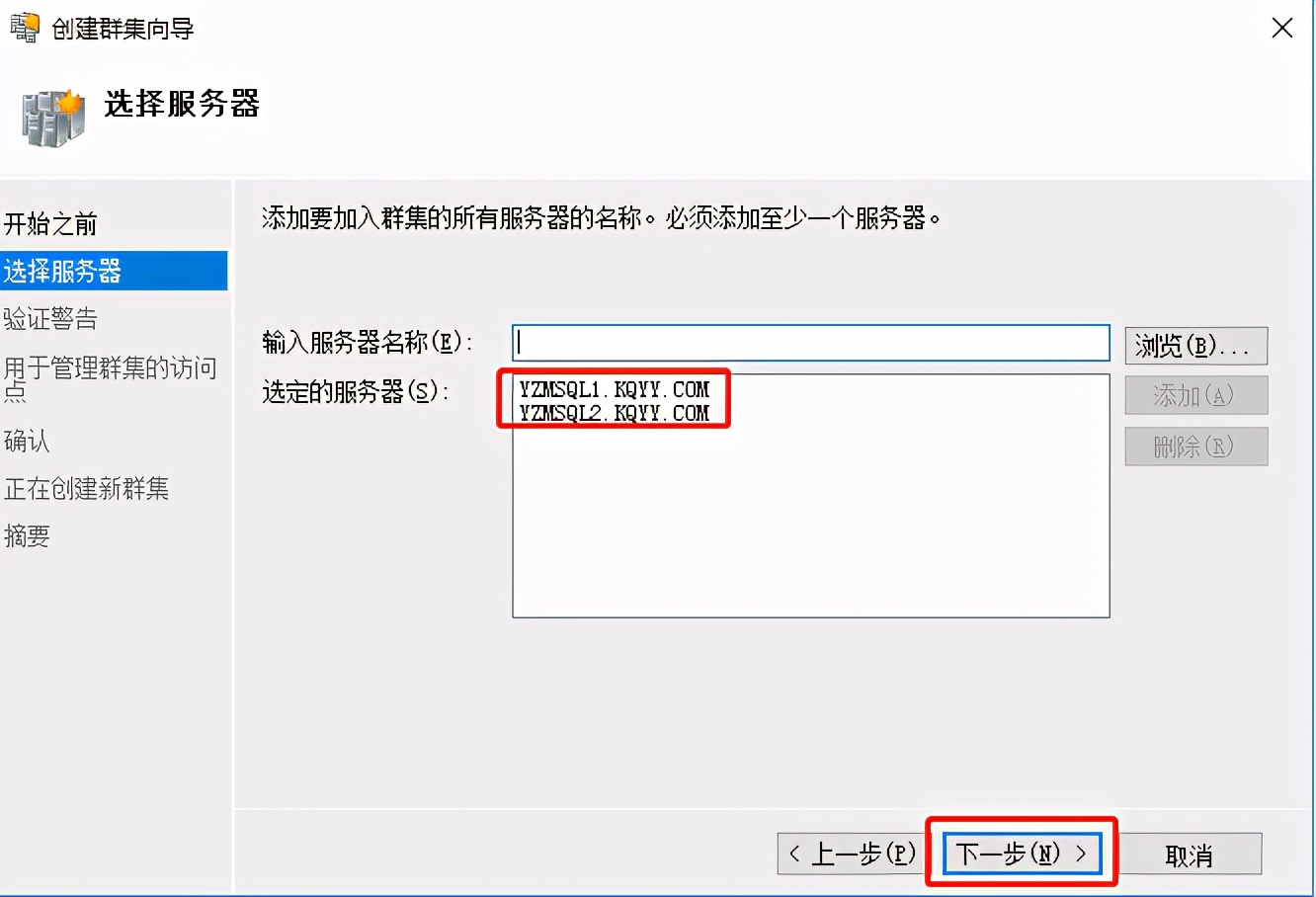
完成后下一步
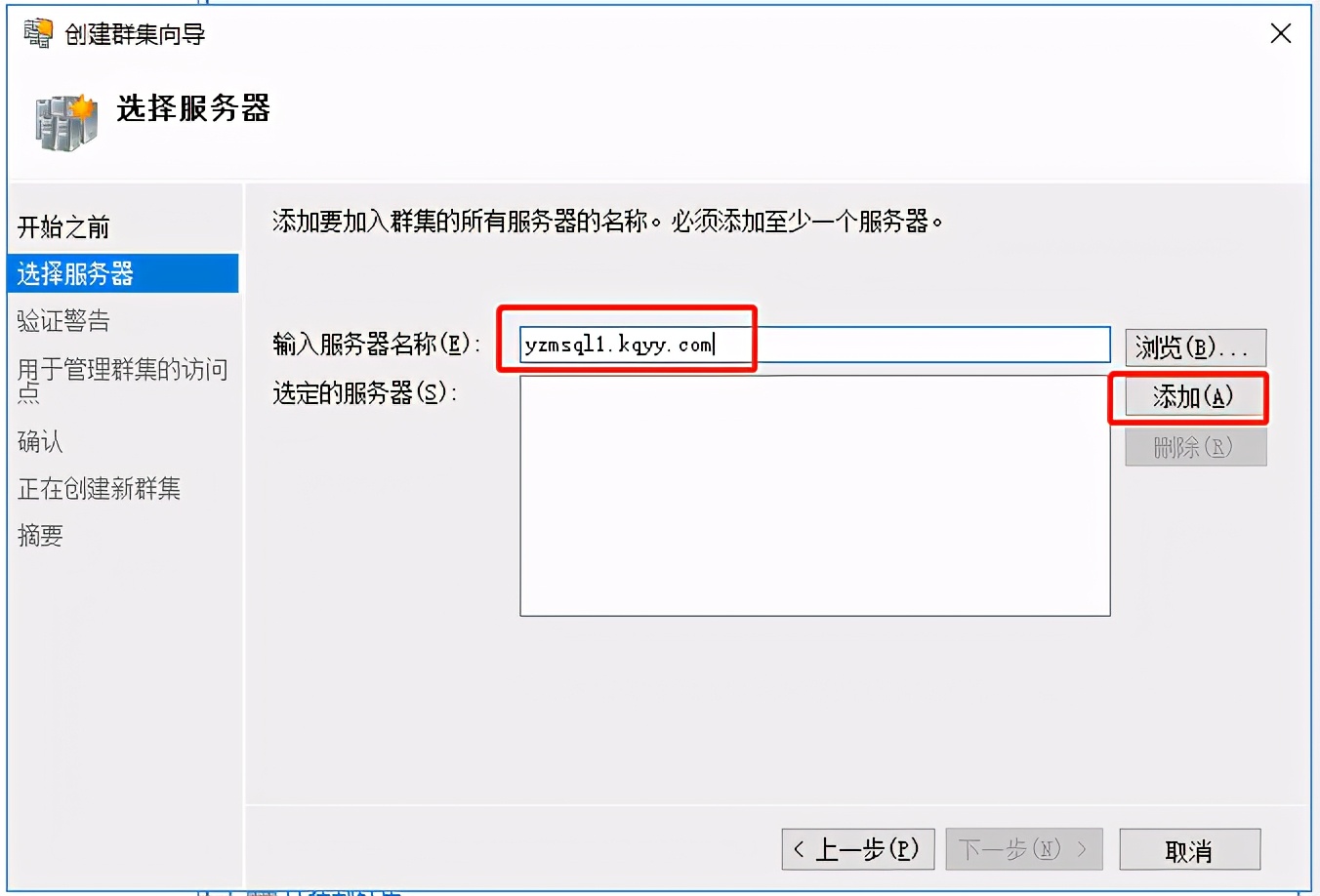
下一步
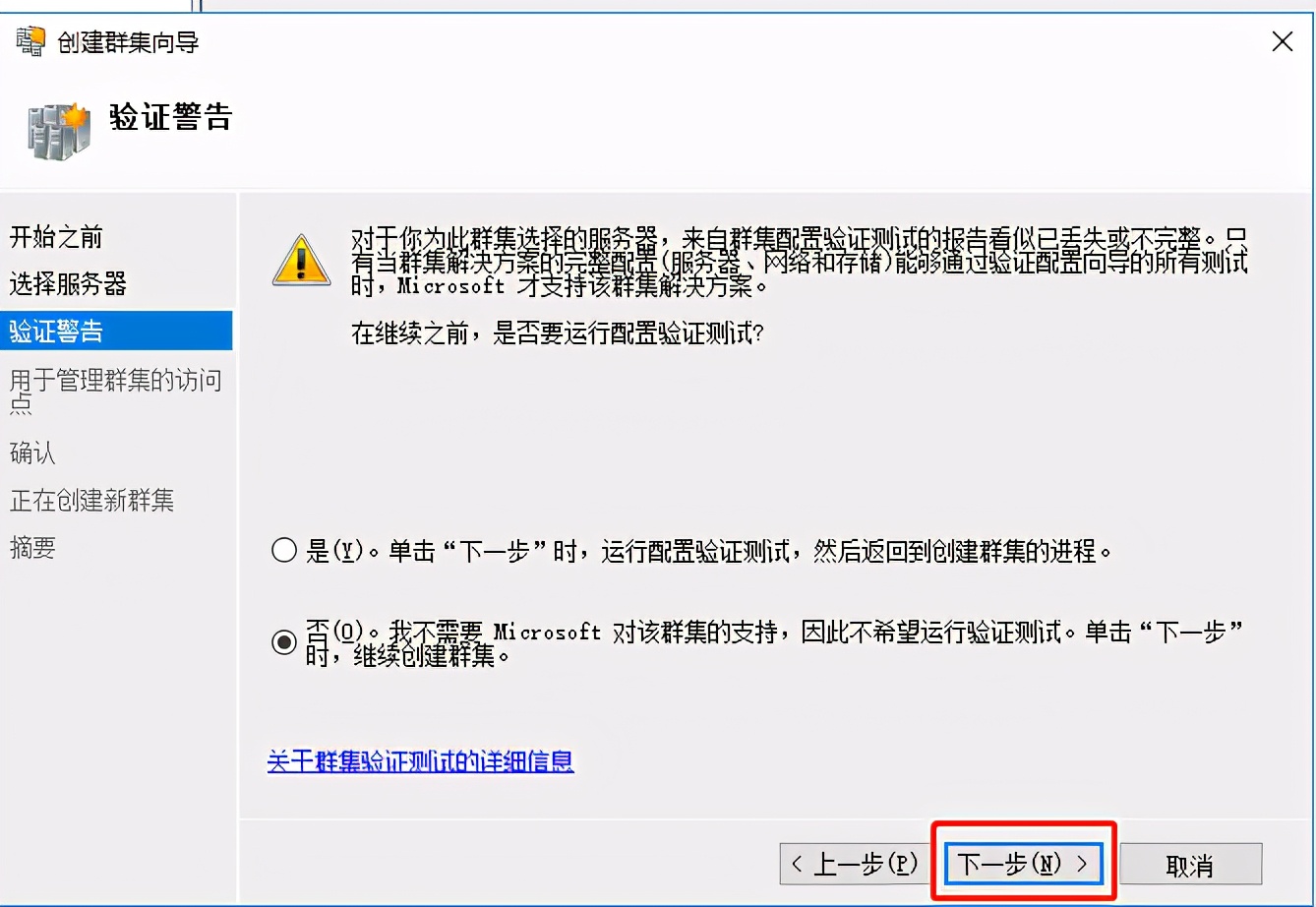
设置一个群集名称及IP地址:
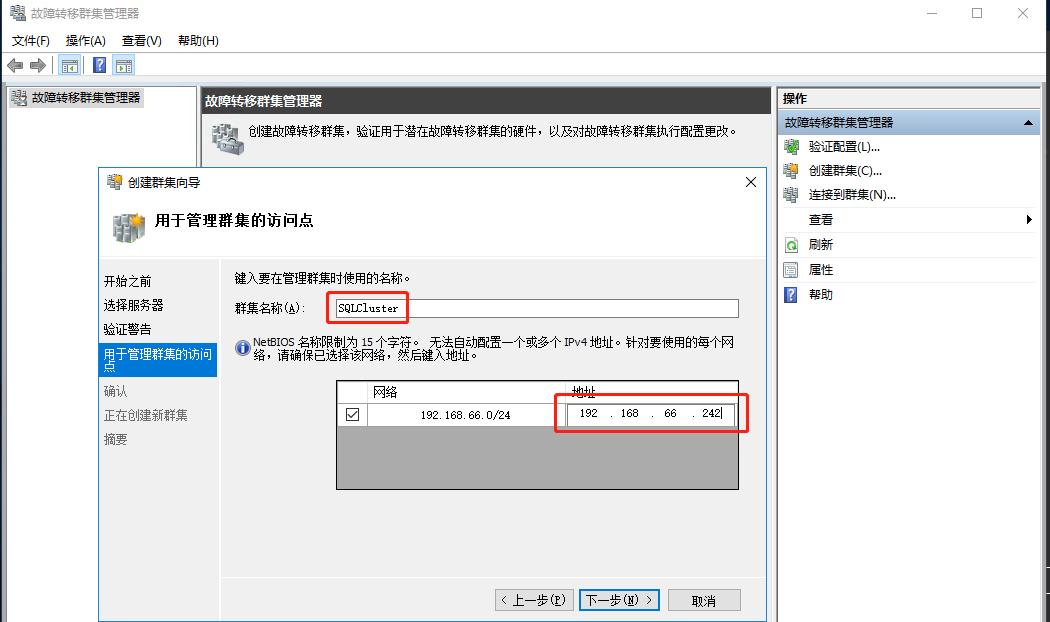
下一步
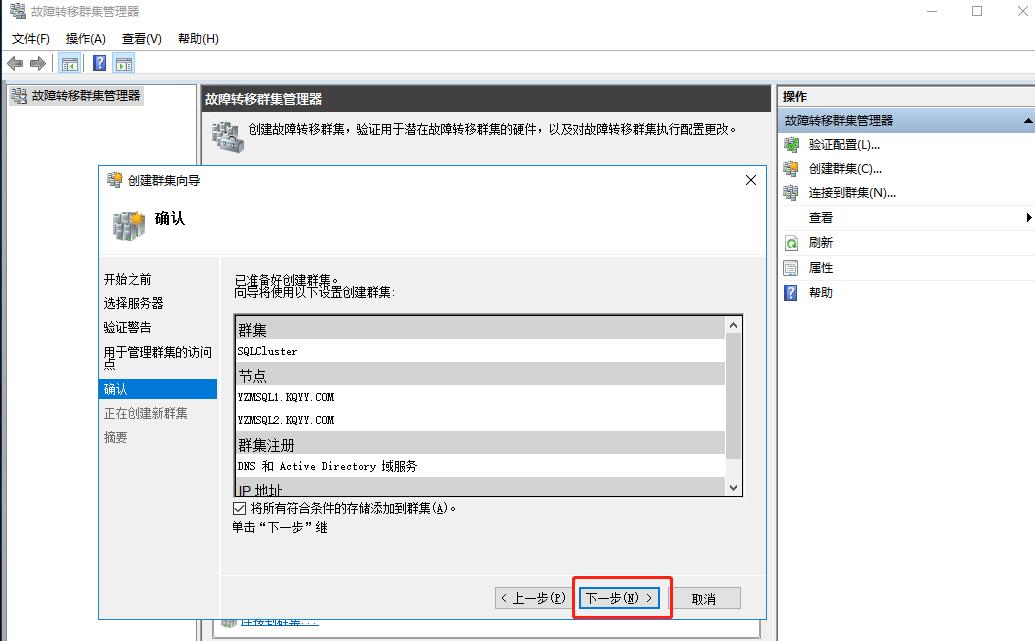
点击完成
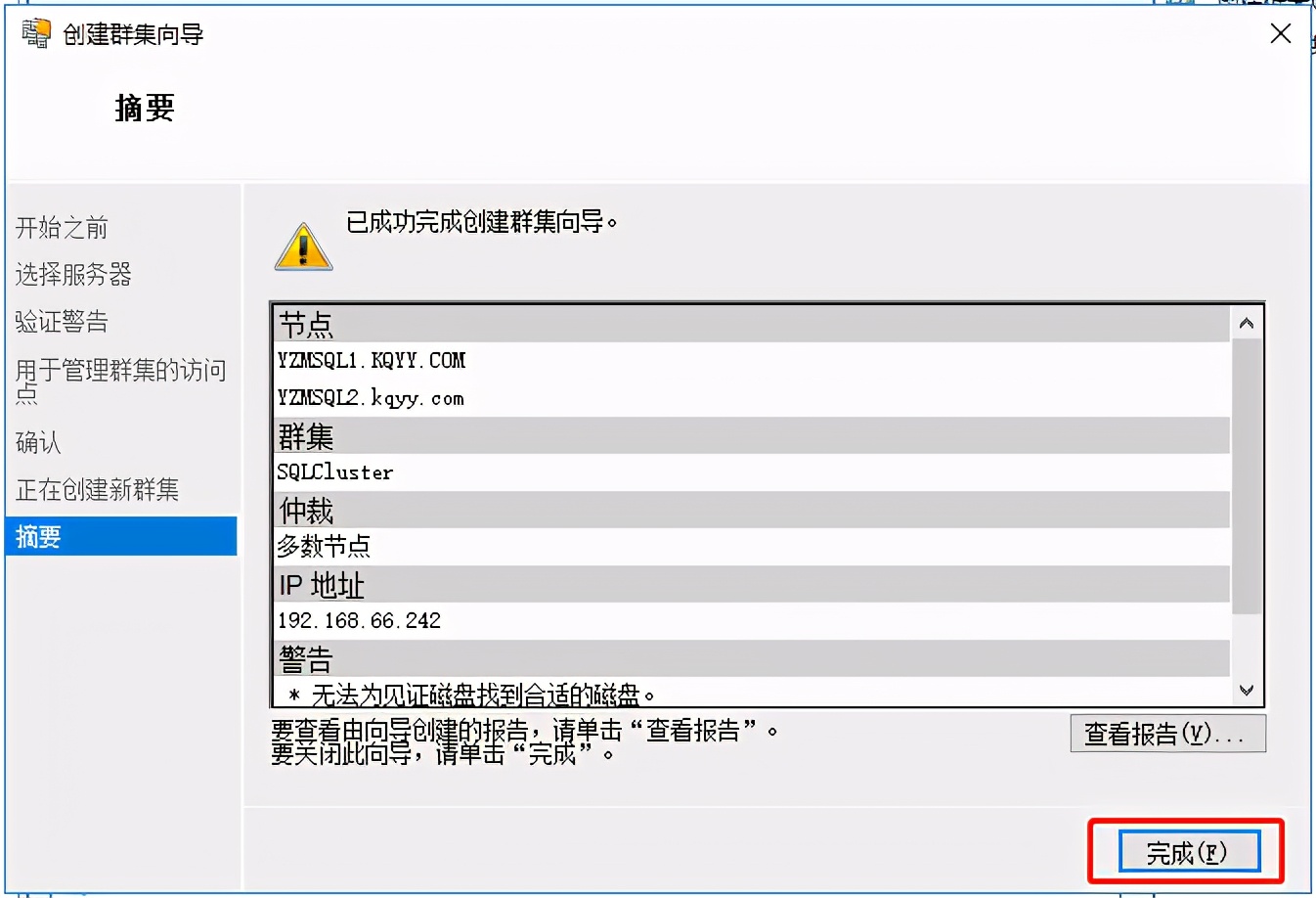
状态都是正常,完成配置
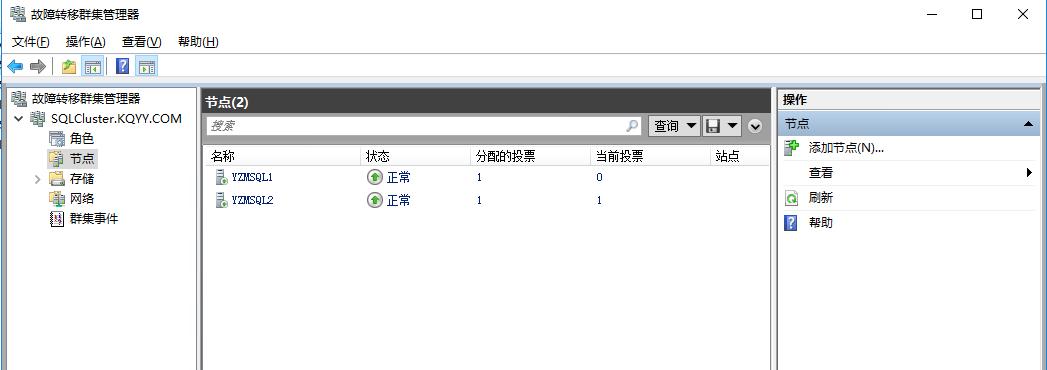
分别登陆到YZMSQL1和YZMSQL2上将SQL的“启用AlwaysON可用性组”功能给钩选上
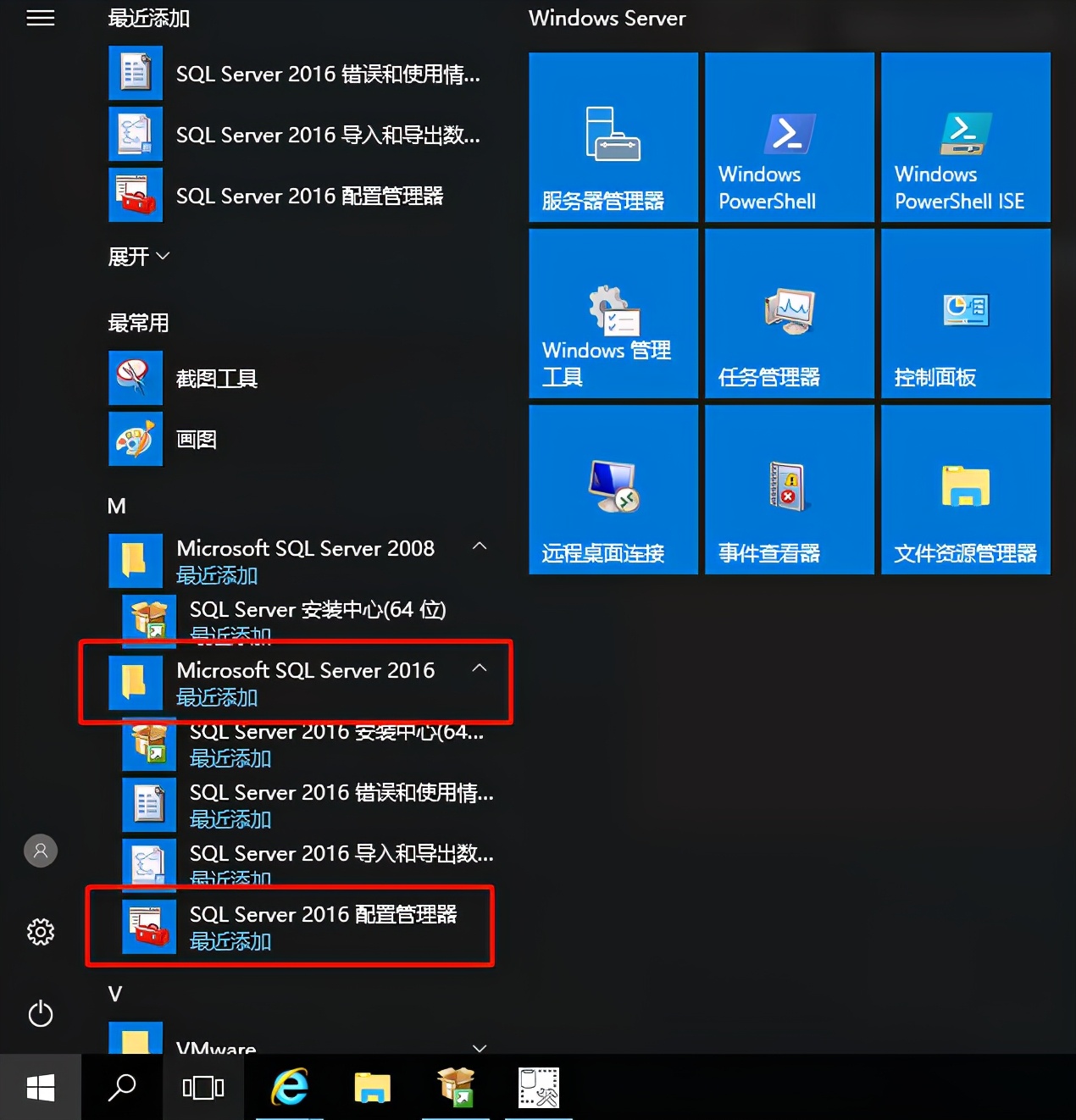
打开“SQL Server Configuration Manager”工具,定位到SQL Server服务,双击”SQL Server(MSSQLSERVER)“,选中”AlwaysON高可性“的标签卡,勾选上”启用AlwaysON可用性组“,确定,确定。
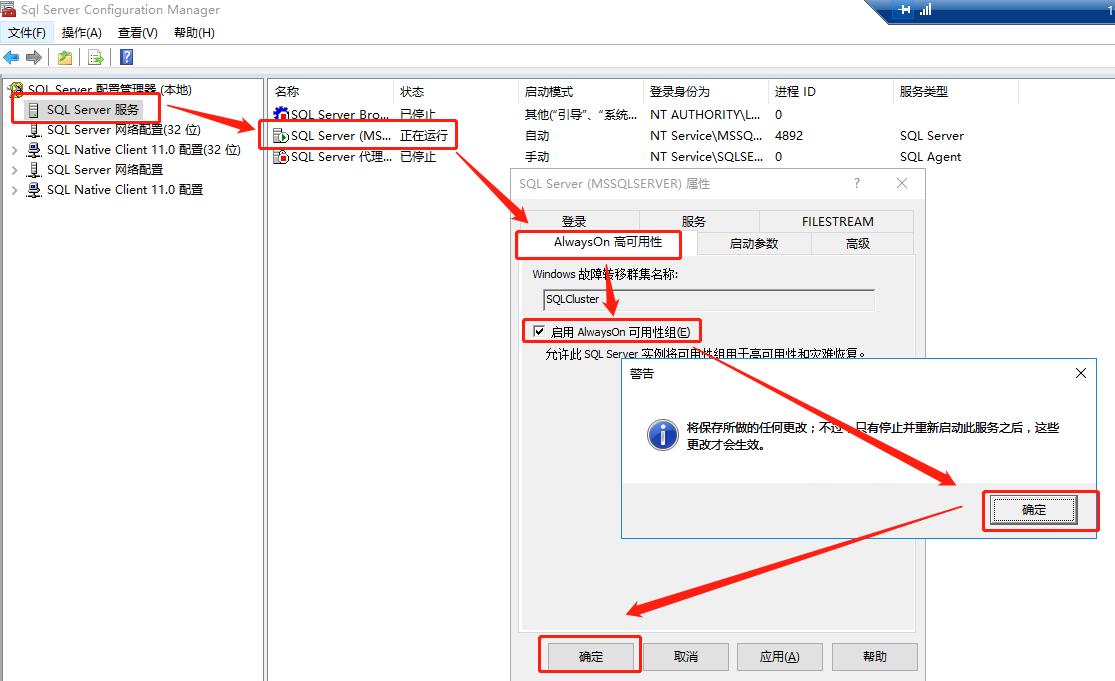
按下图操作重启” SQL Server(MSSQLSERVER)“服务。
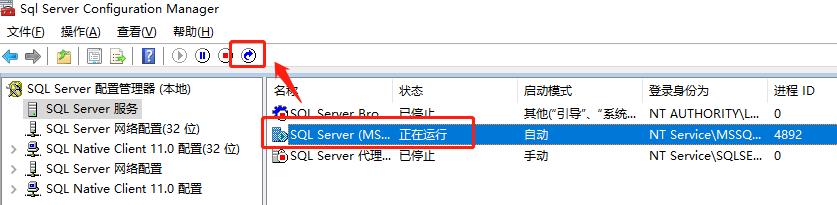
在某台SQL服务器安装Studio管理工具
下载链接:https://docs.microsoft.com/zh-cn/sql/ssms/download-sql-server-management-studio-ssms?view=sql-server-2017
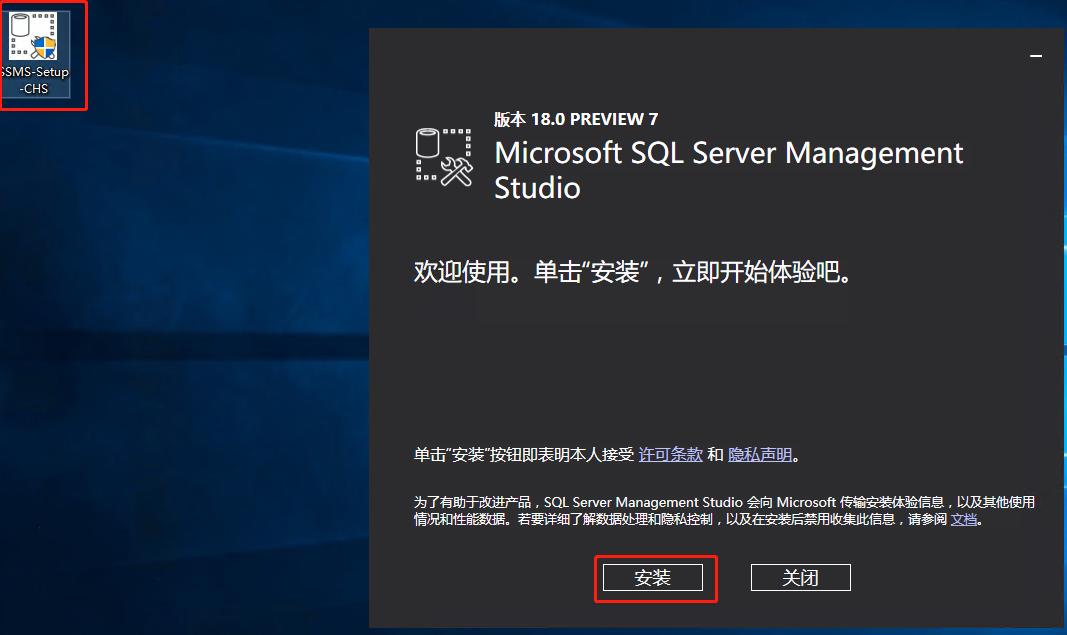
安装完成后点击重启
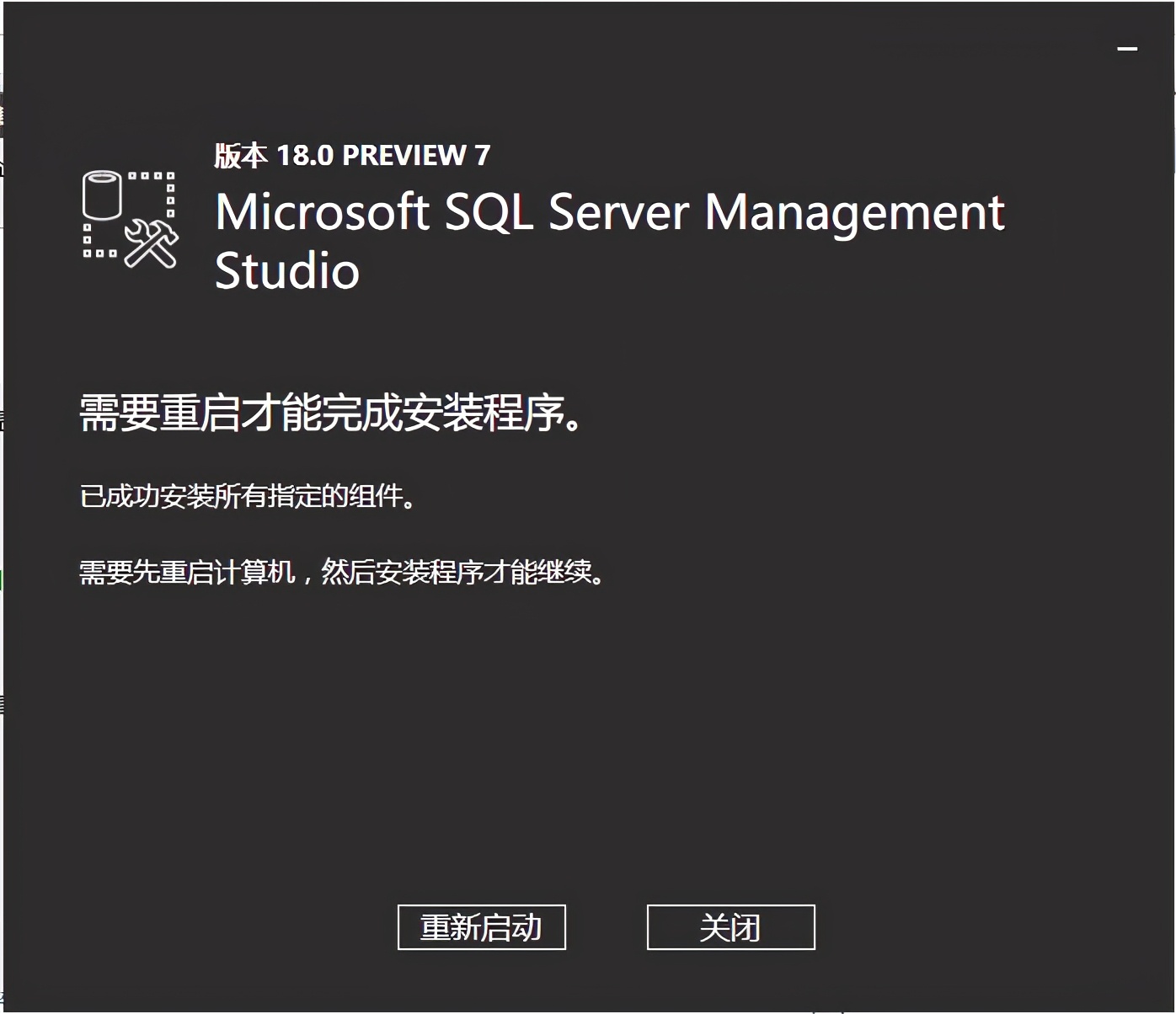
允许随意转载;但,请点赞!点赞-NMBHOST:NMB HOST » Citrix XenDesktop 2203长期稳定版本虚拟云桌面部署教程

 VMware vSphere GPU虚拟化Bitfusion 安装参考指南
VMware vSphere GPU虚拟化Bitfusion 安装参考指南